Uneori, când doriți să redenumiți un fișier înaltceva, apare un mesaj care vă spune că numele dorit este deja luat de un alt fișier din aceeași locație. În această situație, ceea ce ar face în mod normal ar fi schimbarea numelui primului fișier în altceva, apoi redenumirea celui necesar cu titlul ales. În loc să parcurgeți această problemă de fiecare dată când întâlniți o astfel de situație, puteți utiliza un instrument mic numit Swap'em. Este un instrument portabil care poate fi folositschimbați rapid și ușor numele a două fișiere sau foldere, fie folosind meniul contextual al fișierului, fie aruncând elemente pe interfața aplicației. În afară de schimbarea numelor a două fișiere, vă permite să faceți același lucru pentru o combinație de fișiere și folder.
Puteți adăuga fișiere și foldere fie unul câte unulsau într-o singură dată, în funcție de locația lor. Aplicația vă permite să alegeți ce meniuri de context să adăugați Swap, dacă doriți ca GUI-ul aplicației să fie întotdeauna sus și dacă doriți să fie afișate notificările de confirmare a swap-ului.
Interfața aplicației nu mai are nimic. În principiu, conține o reprezentare Înainte și După cum funcționează și un an Opțiuni butonul din colțul din stânga jos care vă permitepentru a schimba setările, cum ar fi „Adăugați pentru a trimite la” (pentru a adăuga Swap'em în meniul „Trimite la”), „Adăugați în Explorer” (pentru a adăuga Swap'em în meniul contextual fișier și folder) „Meniu contextual”, „ Mențineți GUI întotdeauna în partea de sus ”(pentru a păstra Swap’em întotdeauna deasupra altor ferestre) și„ Afișați confirmările de swap ”(pentru a primi notificări pe desktop).

Pentru a schimba numele fișierelor și folderului, puteți renunța lafișiere pe fereastra Swap, fie unul câte unul, fie împreună. Numele vor fi schimbate automat și o notificare de confirmare va apărea în colțul din dreapta jos al ecranului.
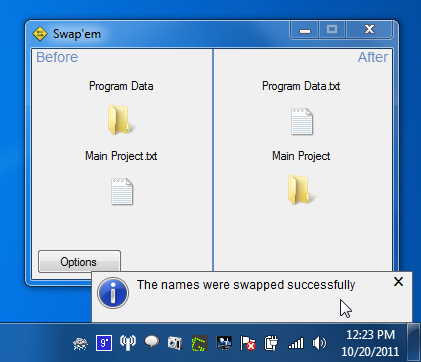
Cu opțiunea „Adăugați la Explorer” activată, puteți adăuga fișiere individuale sau multiple în Swap’em utilizând opțiunea de meniu contextual cu clic dreapta.
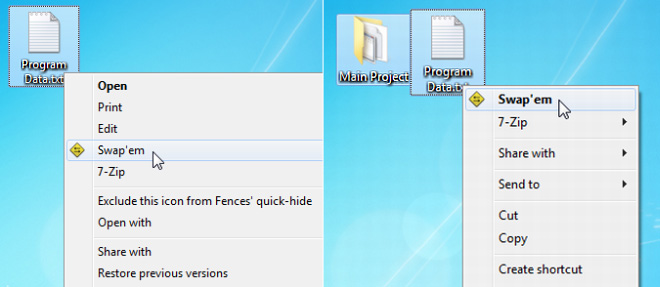
Alternativ, puteți utiliza „Trimite la” submeniu din meniul contextual cu clic dreapta pentru a trimitefișiere în Swap’em. Ambele metode vă permit să schimbați numele fișierelor fără a fi necesar să deschideți instrumentul. Ceea ce alegeți este o problemă de preferință. Prima opțiune oferă un acces mai rapid la schimbarea numelor de fișiere, dar dacă nu preferați să aveți înfundare Swap’em meniul contextual principal, ar trebui să accesați opțiunea Trimitere la.
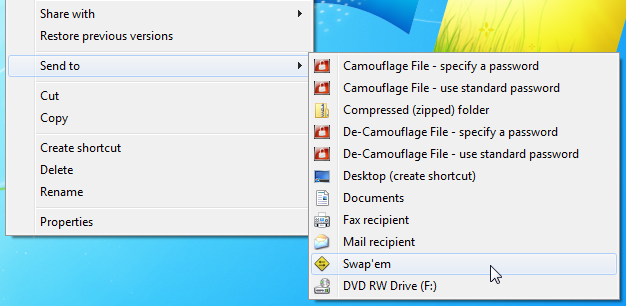
Swap funcționează atât pentru versiunile pe 32 de biți, cât și pe 64 de biți de Windows XP, Windows Vista, Windows 7 și Windows 8.
Descărcați Swap’em
[via Ghacks]













Comentarii